パスワードの変更方法
パスワードの管理は,個人ができる,簡単にして強固なセキュリティ対策となります。それぞれのパスワードの管理をしっかりとマスターしましょう!
重要 ( 必ずお読みください )
- パスワードの種類を確認し,どれがどのパスワードなのかをしっかりと把握してください。
- 変更したパスワードは忘れないようにすると共に,しっかりと管理してください。
- 定期的に各パスワードを変更すると,さらにセキュリティが向上します。
パスワードの有効範囲
入学時に情報メディア教育支援センターより配布されたパスワードは下記のパソコンやシステムを利用する際に必要になります。
- 学内に設置されているパソコン
- 事務職員用端末
- 図書館 マルチメディアコーナー
- LL教室
- 本学で運用しているシステム
- JUEN 認証サイト
- 申請受付システム
- 学務情報システム
- 図書館マイライブラリ
- 修学支援システム
- 教職キャリアファイル(旧)
- 授業評価システム
- JUEN Note(就業力SNS)
- 教員採用試験学習支援システム
- 大学教員業績登録システム
- JUEN 認証サイト
- その他
- 講義室系無線 LAN への接続
- 印刷ステーション
パスワードの変更方法
- Step 1 JUEN 認証サイトへログイン
- JUEN 認証サイト ( https://portal.myjuen.jp/
 ) へログインし,
左メニューの下部 [ 利用者設定メニュー ] 内の [ ユーザー情報変更 ] をクリックします。
) へログインし,
左メニューの下部 [ 利用者設定メニュー ] 内の [ ユーザー情報変更 ] をクリックします。
- Step 2 パスワードの変更
- [ ユーザー情報変更画面 ] が表示されるので,以下の項目(下図赤枠)を入力します。入力を終えたら [ パスワード変更 ] ボタンをクリックします。
新しいパスワードを作成する際は,画面に表記されている条件を必ず満たしてください。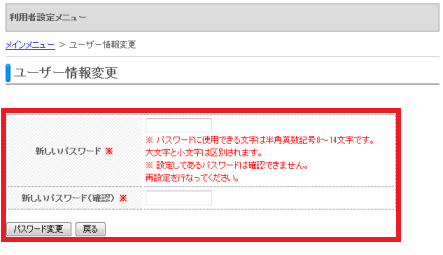
入力する項目 入力値説明 新パスワード 自分で作成したパスワード 新パスワード(確認) 確認のために [ 新しいパスワード ] と同じパスワードを再入力します。 - Step 3 パスワードの変更確認
- 正しく設定されると下図赤枠のように [ パスワードが変更しました ] と表示されます。
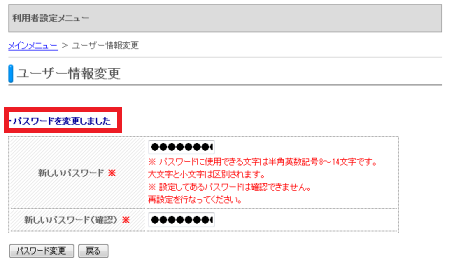
Copylight © 2019 Joetsu University of Education, the Center for Information and Multimedia Education


